Hur man redigerar eller tar bort kontakter i iOS 7 (plus fler tips)
Miscellanea / / February 18, 2022
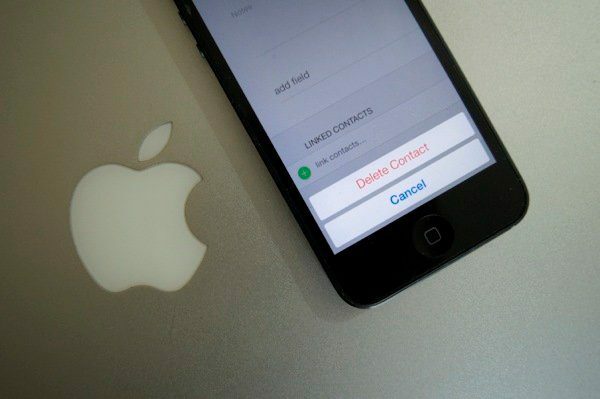
Kontakter är viktiga. Inte bara för ditt privatliv utan även för ditt yrkesliv. Att tappa kontakter kan leda till missade möjligheter och problem. Det är därför det alltid är säkert att synkronisera dina kontakter med flera konton eller för att förvara en säkerhetskopia på ett säkert ställe.
Något iOS inte gör lätt är att hantera och ta bort kontakter. Inställningarna är vanligtvis inte i ditt ansikte. Du måste gå och leta efter dem. För att spara lite tid, här är de bästa metoderna du bör följa.
Åtgärda dubbletter av konton
När jag konfigurerade min iPhone för första gången, Jag såg alla mina kontakter två gånger. Inget av dessa lagrades lokalt. Jag gick på jakt och insåg att både och iCloud och Gmail-kontakter har aktiverats. Och eftersom min iCloud-adress var min Gmail-adress, den hade samma kontakter.
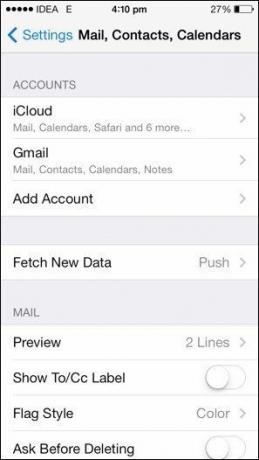
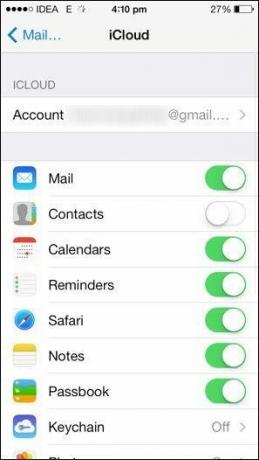
Om detta händer dig också, bara att gå inställningar -> E-post, kontakter, kalender och från Google eller iCloud avmarkera kontaktalternativet.
Redigera eller ta bort enskilda kontakter
För alla fantastiska uppdateringar iOS 7 fick, gjorde det inte att redigera kontakter lättare. Gå till
Kontakter appen väljer du kontakten du vill redigera genom att trycka på den.En ny sida med alla detaljer om kontakten öppnas. Från den övre högra platsen Redigera knapp. Tryck på den så blir alla fält redigerbara. Du kan lägga till vilken information du vill här.
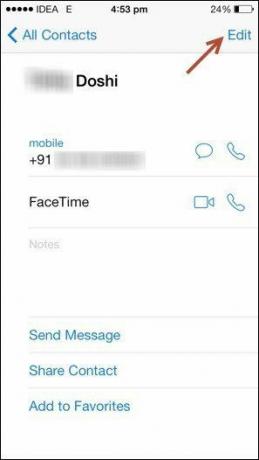
Ta bort eller ändra ett specifikt nummer
Tryck på valfritt telefonnummer för att redigera dem i farten.
Om du vill ta bort ett nummer helt och hållet, tryck på det röda minustecknet före numret.
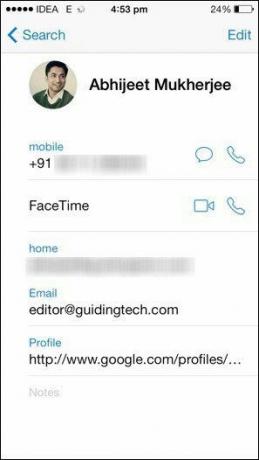
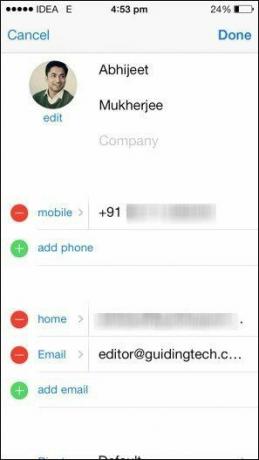
Om du vill lägga till ett nummer, använd den gröna + knappen och lägg till ett nytt nummer. Du kan till och med märka ett nummer som arbete eller hem. Tryck på etiketten för att se alla alternativ. Om du känner för det kan du till och med lägga till din egen etikett.
Ta bort kontakten
Raderingsalternativet för en kontakt är väl dolt. När du har tryckt på redigera knappen måste du svepa till botten av sidan (vanligtvis 2-3 svep) för att hitta Ta bort kontakt knappen markerad i rött.
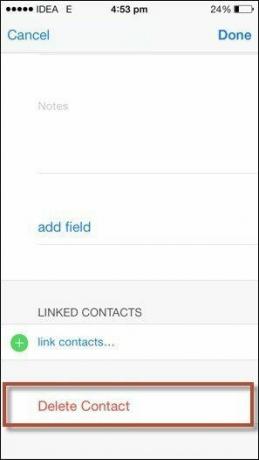
Ta bort flera kontakter lagrade i iCloud
Öppna din valda webbläsare och gå till www.icloud.com.
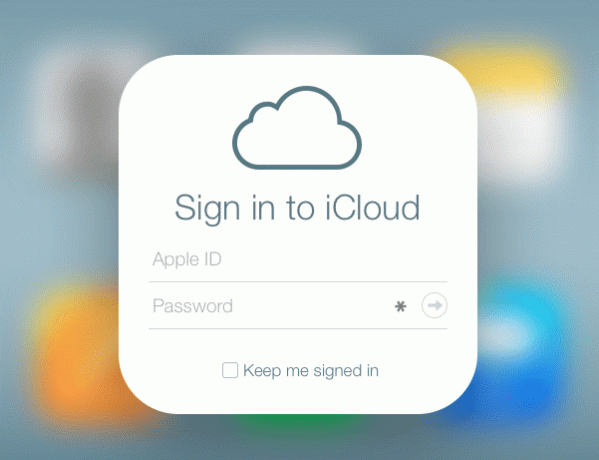
Använd Apple/iCloud-kontot du använder på din iPhone. Naturligtvis fungerar detta bara om du har dina kontakter lagrade på iCloud.
Logga in och välj från ikonerna Kontakter.
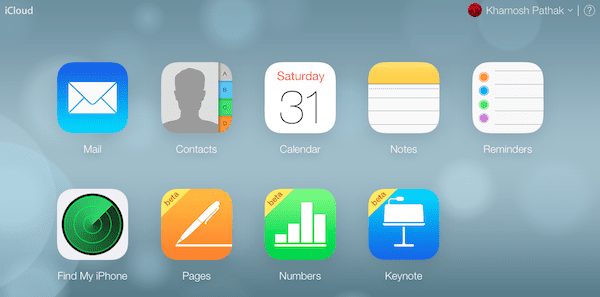
Nu kommer du att se en lista över alla kontakter till vänster och en detaljerad vy av den valda kontakten till höger.
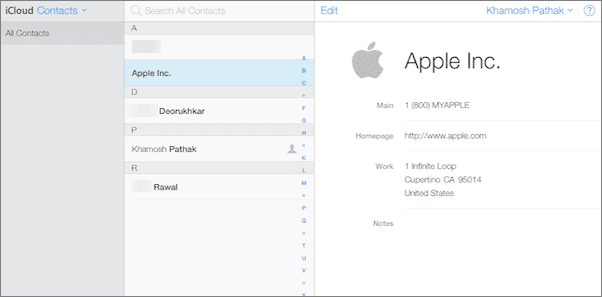
Om du vill redigera en kontakt individuellt, välj den och klicka på Redigera knapp.
För att ta bort flera kontakter, klicka på en kontakt och sedan Ctrl+klick (eller Cmd+klicka om du är på Mac) för att välja andra kontakter.
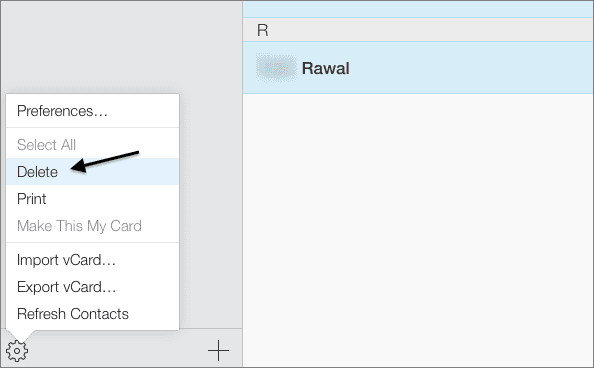
Nu, från det nedre högra hörnet, tryck på kugghjulsikonen och välj Radera. Alla valda kontakter kommer nu att raderas.
Senast uppdaterad den 3 februari 2022
Ovanstående artikel kan innehålla affiliate-länkar som hjälper till att stödja Guiding Tech. Det påverkar dock inte vår redaktionella integritet. Innehållet förblir opartiskt och autentiskt.
VISSTE DU
iPhone 5s är en av de mest populära Apple-telefonerna, med mer än 70 miljoner sålda enheter sedan 2013.



